-
Mac에서 시작하기
-
Mac버전 신기능
-
시스템의 요구 사항
-
AI 기능
- Mac용 오디오 동영상 변환
- AI 보컬 리무버 (맥용)
- 맥용 AI 생성형 확장 프로그램
- AI 스타일화
- Mac용 장면 감지
- AI 인물 컷아웃 (맥용)
- AI 스마트 마스킹(맥용)
- Mac용 오토 리프레임
- AI 음악 생성기 (맥용)
- AI 피부톤 보호(맥용)
- AR 스티커
- 자동 오디오 더킹
- 자동 노이즈 제거
- 고급 압축 (Mac용)
- 키프레임 경로 곡선(Mac용)
- AI 얼굴 모자이크 (Mac용)
- 평면 추적(Mac용)
- 스마트 숏 클립(Mac용)
- Mac용 무음 구간 탐지
- 스마트 장면 컷(맥용)
- Mac에서 자동 비트 맞추기
- AI 음향 효과(Mac용)
- 동영상 노이즈 제거(Mac용)
- Mac용 AI 스마트 컷아웃
- 맥용 AI 이미지 스타일라이저
- Mac용 AI 개체 리무버
- Mac용 AI 스마트 검색
- Mac에서 AI 스티커 기능을 사용하는 방법
- Mac용 애니메이션 그래프 프로그램
- AI 텍스트 기반 편집(맥용)
- 필모라 맥 - AI 아이디어를 동영상으로 변환
- 스마트 BGM 생성(Mac용)
- AI 썸네일 만들기(맥용)
- AI 코파일럿 편집 (맥용)
- AI 텍스트 동영상 변환(맥용)
-
새 프로젝트 만들기
-
가져오기 및 녹화
-
사용 가능한 미디어 - Mac
-
Mac용 비디오 편집
- 오토 리플 삭제 (맥용)
- 클립 활성화 또는 숨기기
- 오디오 스트레치 (맥용)
- 비디오 편집 눈금자 기능 - Mac
- Mac용 타임라인 전체 클립 선택하기
- 일반 스피드
- Mac용 스피드 램핑 기능
- PIP (Picture in Picture)
- 커스텀 배경 적용 (맥용)
- 자동 향상
- 그린 스크린 (크로마 키)
- 동영상 역재생
- 내보내기 작업 흐름 및 개요
- 즐겨찾기 기능 (맥용)
- Mac에서 분할 화면 동영상 만들기
- 테두리
- AI 영상 보정(Mac용)
- Mac에서 라이브 사진 편집
- Mac의 인스턴트 커터 도구
- Mac용 조정 레이어
- 그리기 도구 사용법 - 맥용 필모라 가이드
- 마커 기능
- 재생 속도 단축키(맥용)
- 옵티컬 플로우를 활용한 슈퍼 슬로우 모션
- 컴파운드 클립 (맥용)
- 멀티 클립 편집(맥용)
- 음성 텍스트 변환/ 텍스트 음성 변환/ SRT
- mac 템플릿
- Mac용 합성
- 모션 트래킹
- Mac에서 인스턴트 모드로 만들기
- 렌즈 교정 기능
- 동영상 자르기 및 확대/축소
- 마스크
- 동영상 스냅샷
- 모자이크
- 동영상 분할&자르기
- 얼굴 가리기 효과 사용하기
- 속도 변경하기
- 고정 프레임
- Mac에서 그림자 효과 적용하기
-
Mac용 오디오 편집
-
Mac용 컬러 편집
-
Mac에셋 센터
-
Mac용 애니메이션 및 키프레임
-
Mac용 효과 및 트랜지션
-
Mac용 스티커
-
Mac용 내보내기 및 클라우드 백업
-
협동
-
Mac용 텍스트 및 타이틀
-
원더쉐어 드라이브
-
Mac 성능 향상 및 문제 해결
마그네틱 타임라인(Mac용)
원더쉐어 필모라(Wondershare Filmora)의 마그네틱 타임라인은 비디오 편집을 위한 혁신적인 기능으로, 클립이 완벽하게 정렬되도록 간소화된 방법을 제공합니다. 클립을 타임라인에 드래그 앤 드롭하면 인접한 클립에 자동으로 맞춰져 매끄럽고 조직적인 프로젝트를 유지할 수 있습니다.
이 가이는 Mac에서 마그네틱 타임라인 기능을 최대한 활용하여 편집 효율성과 정확성을 향상시키는 방법을 안내합니다.
비디오 업로드하기
- 편집할 비디오 클립을 가져오고 타임라인에 드래그 앤 드롭합니다.
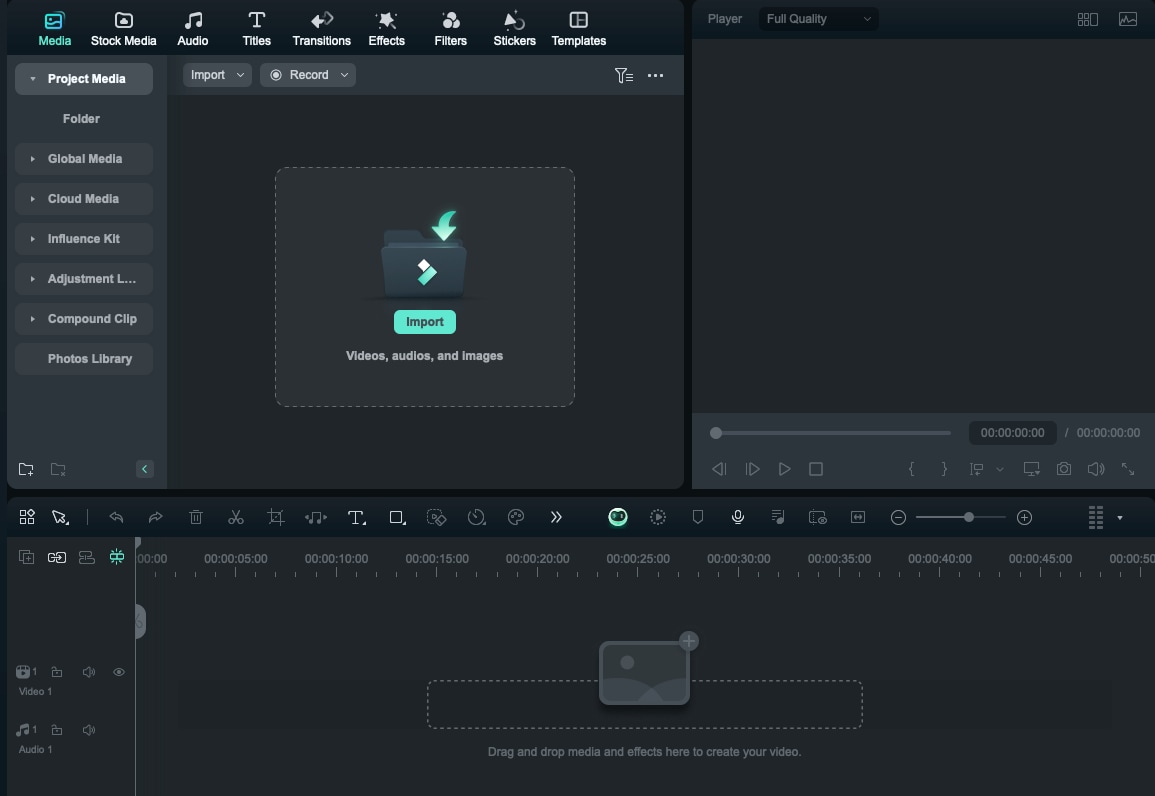
- 해당 아이콘을 클릭하여 마그네틱 타임라인을 엽니다.
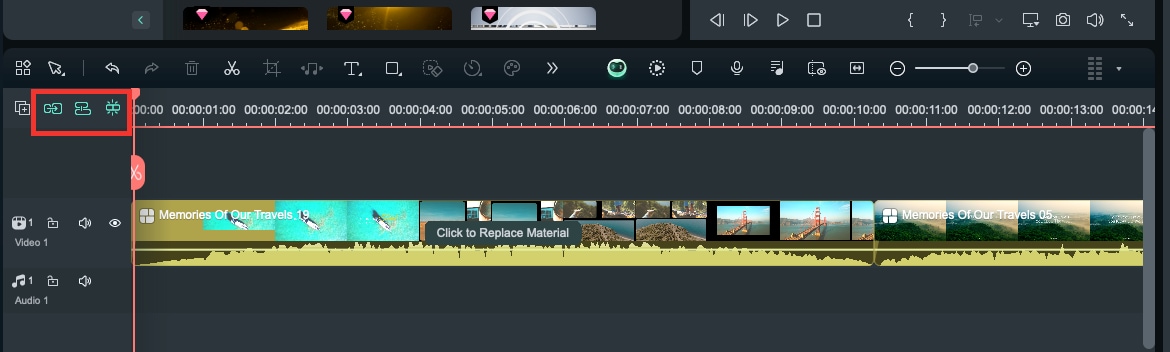
참고: 타임라인에 이미 비디오 클립이 있는 경우에는 어떻게 하나요?
이 경우, 비디오 클립을 추가해야 한다면, 다른 위치에 비디오를 삽입할 때 트랙이 자동으로 이동합니다.
다음 그림에서 기존 비디오 클립 앞에 비디오를 삽입할 경우, 현재 비디오 클립과 그 이후의 클립이 뒤로 이동합니다.
다른 트랙 간에 드래그하기
메인 트랙에서 다른 트랙으로 비디오를 마음대로 드래그 앤 드롭할 수 있으며, 메인 트랙의 비디오는 자동으로 빈 공간 없이 적절한 위치에 배치됩니다.
참고: 실제 편집 과정 중에는 보조선이 표시되어 편집을 더 잘 인식하고 관리할 수 있도록 도와줍니다.
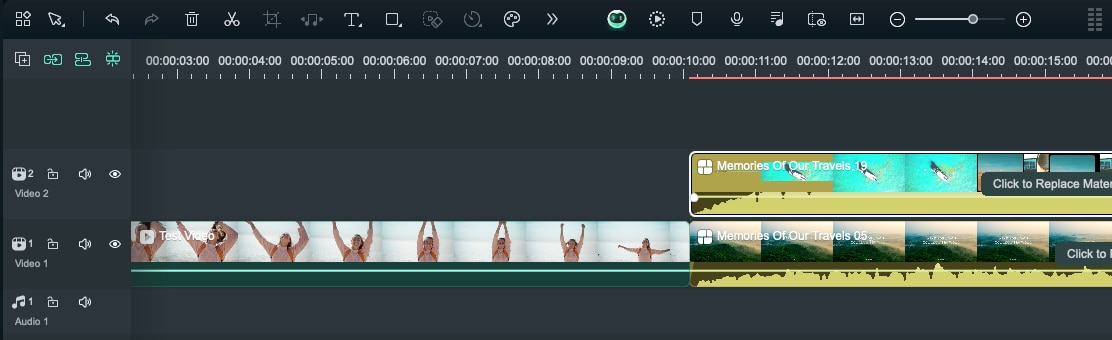
기능 소개
- 트리밍
특정 비디오 트랙을 단독으로 선택하여 편집하거나 여러 트랙을 동시에 선택하여 편집할 수 있습니다. 후자의 경우, 트리밍의 양에 따라 동기화가 증가하거나 감소합니다.
- 복사/붙여넣기
1. 복사할 비디오 클립이 메인 트랙에서 오는 경우, 이후의 클립(있는 경우)은 새 비디오 클립을 붙여넣기 위해 일정한 속도로 뒤로 이동합니다.
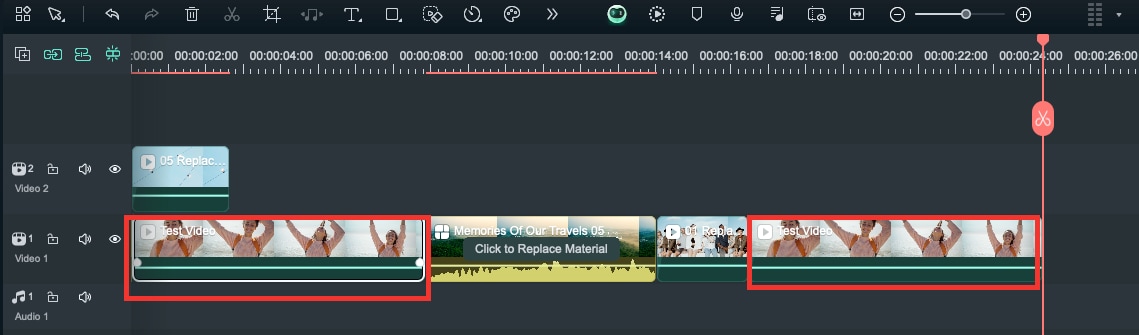
2. 복사할 비디오 클립이 메인 트랙이 아닌 경우, 새 클립은 선택한 클립 위에 붙여넣기 됩니다.
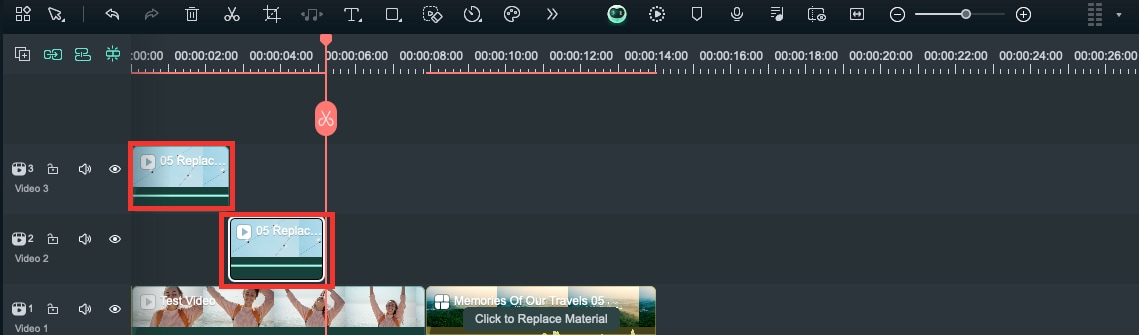
- 삭제
삭제할 때 유의해야 할 점은 다른 비디오 클립에 연결된 비디오도 함께 삭제된다는 것입니다.
- 속도
위의 내용 외에도, 마그네틱 타임라인은 비디오 편집의 효율성을 향상시킬 수 있는 여러 가지 방법이 있습니다: 전환 추가, 템플릿 적용, SRT 배치 등입니다.
결론
필모라의 마그네틱 타임라인은 초보 편집자를 대상으로 하며, 트랙 클립의 자동 부착 및 서브 트랙 클립 연결을 통해 고주파 편집 기능의 효율성을 높이기 위해 설계되었습니다.

